如何用Hostinger主機搭建外貿獨立站? 2025年詳細教程
Hostinger是適合跨境電商新手的主機服務商,它的特點是便宜、上手簡單、速度快、支持全球部署,因此在跨境領域特別受歡迎。如果你計劃搭建外貿獨立站,Hostinger能提供可靠的網站運行環境,全球服務器分佈也能保証訪問速度,而且建站過程友好方便,是品牌出海的不錯選擇。本文將爲你詳細介紹如何使用Hostinger虛擬主機一步步搭建獨立站,並結合實際運營需求,分享外貿獨立站的推廣實用技巧,幫你快速上手獨立站建站和運營。
Hostinger是什麼?
Hostinger是一家全球性的網站托管服務提供商,也是WordPress官方推薦主機服務商。它爲用戶提供主機服務器、域名、建站工具等,用來建立和運營網站。
Hostinger的主要優勢包括全球多數據中心高速訪問、免費SSL証書、安全防護、便捷的一鍵建站工具和專業WordPress托管服務,配合專業客服支持,非常適合跨境電商賣家搭建外貿獨立站。
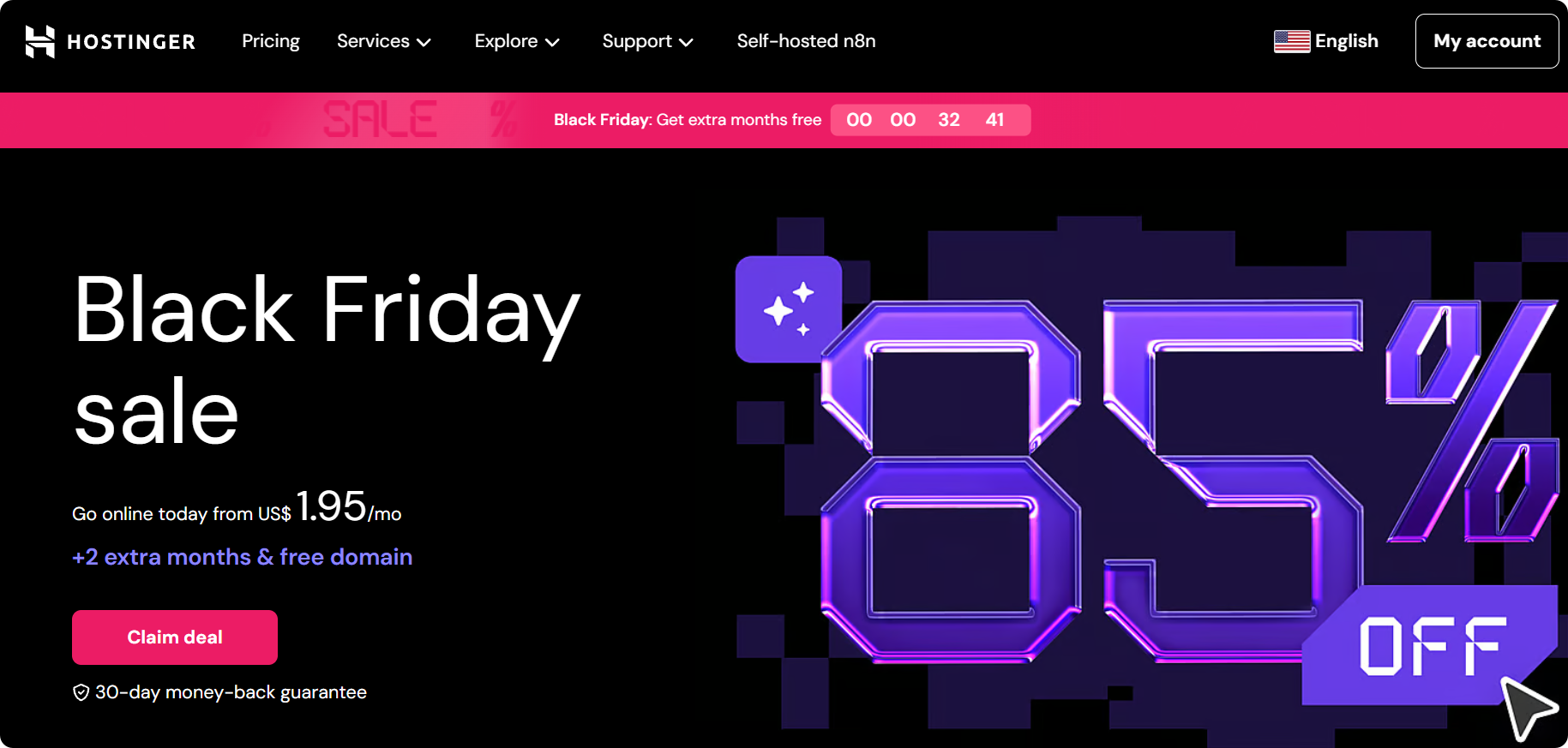
Hostinger主機購買流程
1、進入Hostinger官網,下拉頁麵可以看到3種套餐方案,前兩個屬於一般虛擬主機,第三個是雲主機。根據你的自身需求選擇主機套餐,Premium版比較適合新手,Business版則適合産品多、流量大的跨境電商。確定想要的套餐後點擊【Choose Plan】。
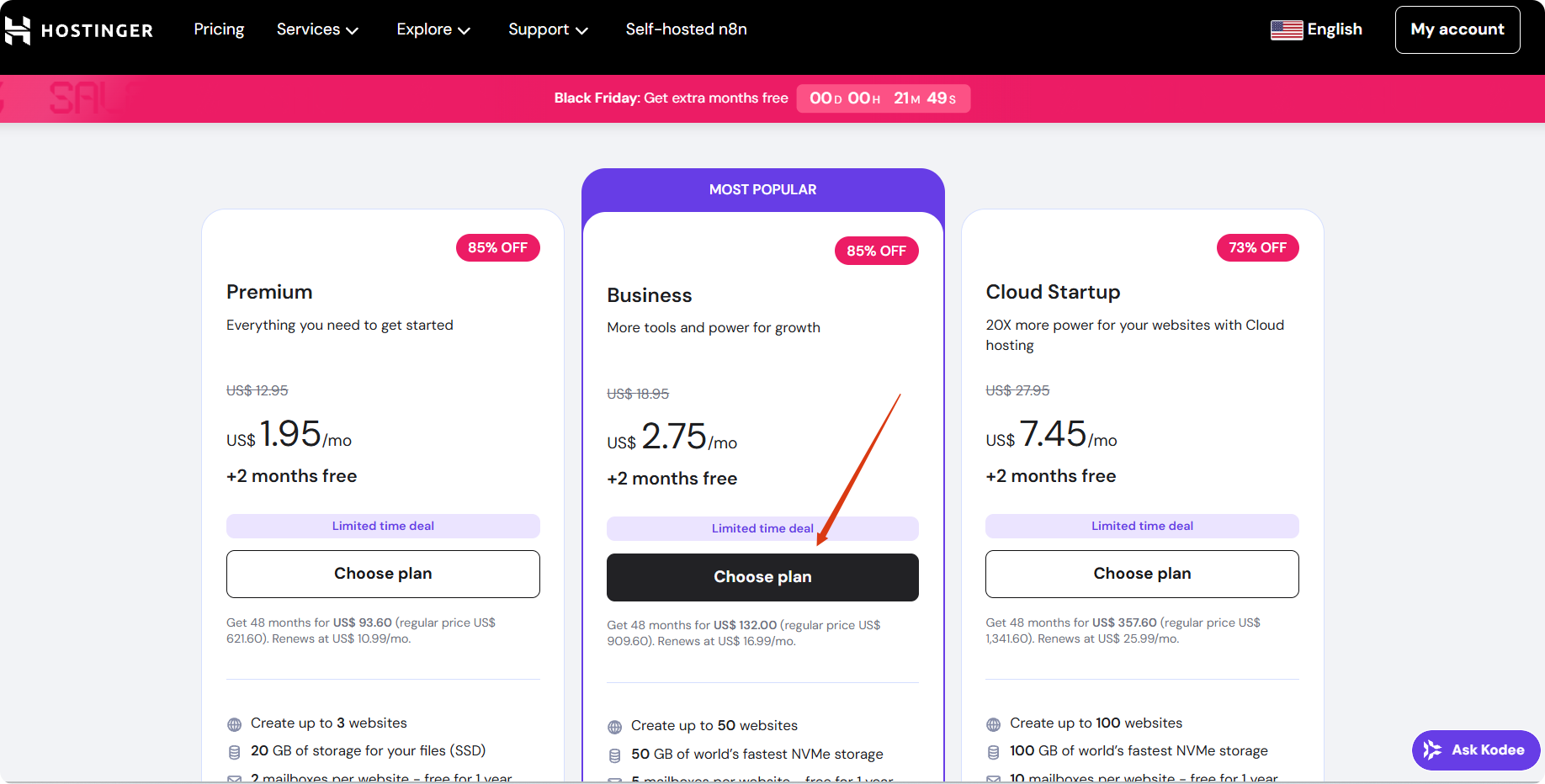
2、選擇套餐的時長,時長越久價格更優惠,時長下方會顯示對應的續費價格。訂購1年、2年、4年的時長都可獲得1年免費域名,4年套餐額外贈送2個月主機服務。選擇完成後,點擊【Continue】。
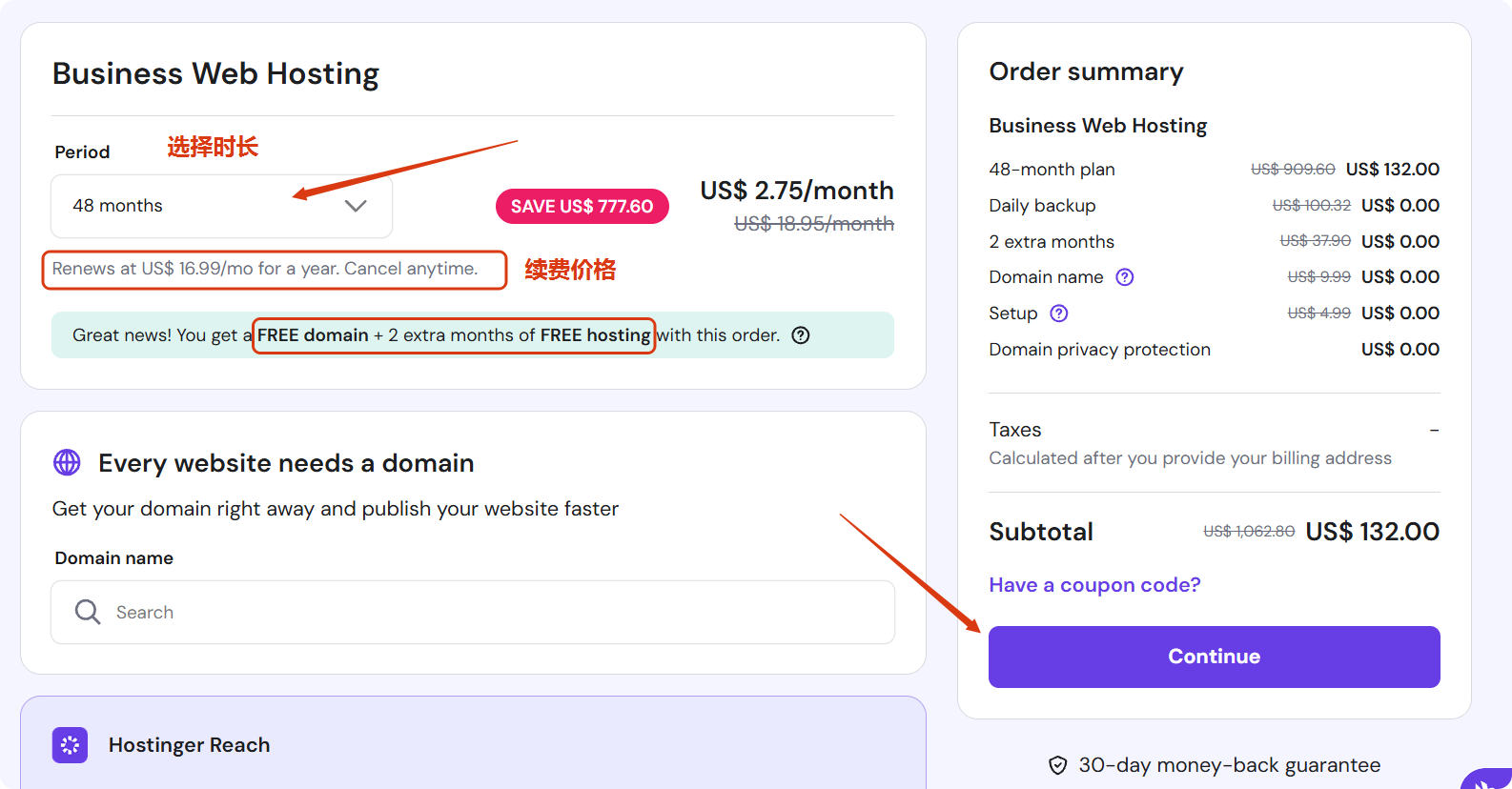
3、接下來按照提示注冊Hostinger賬號,可以直接使用Google賬號注冊,或者使用Outlook、Yahoo等其他海外郵箱,注意國內的一些郵箱不支持注冊Hostinger。
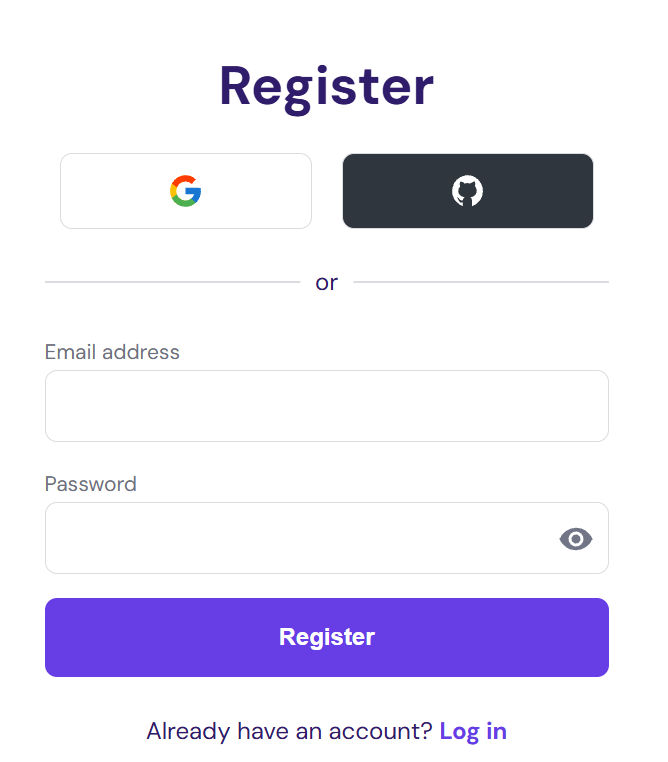
4、注冊成功後會進入訂單結算界麵,左側訂單聯繫信息可以不填,點擊【Continue】。
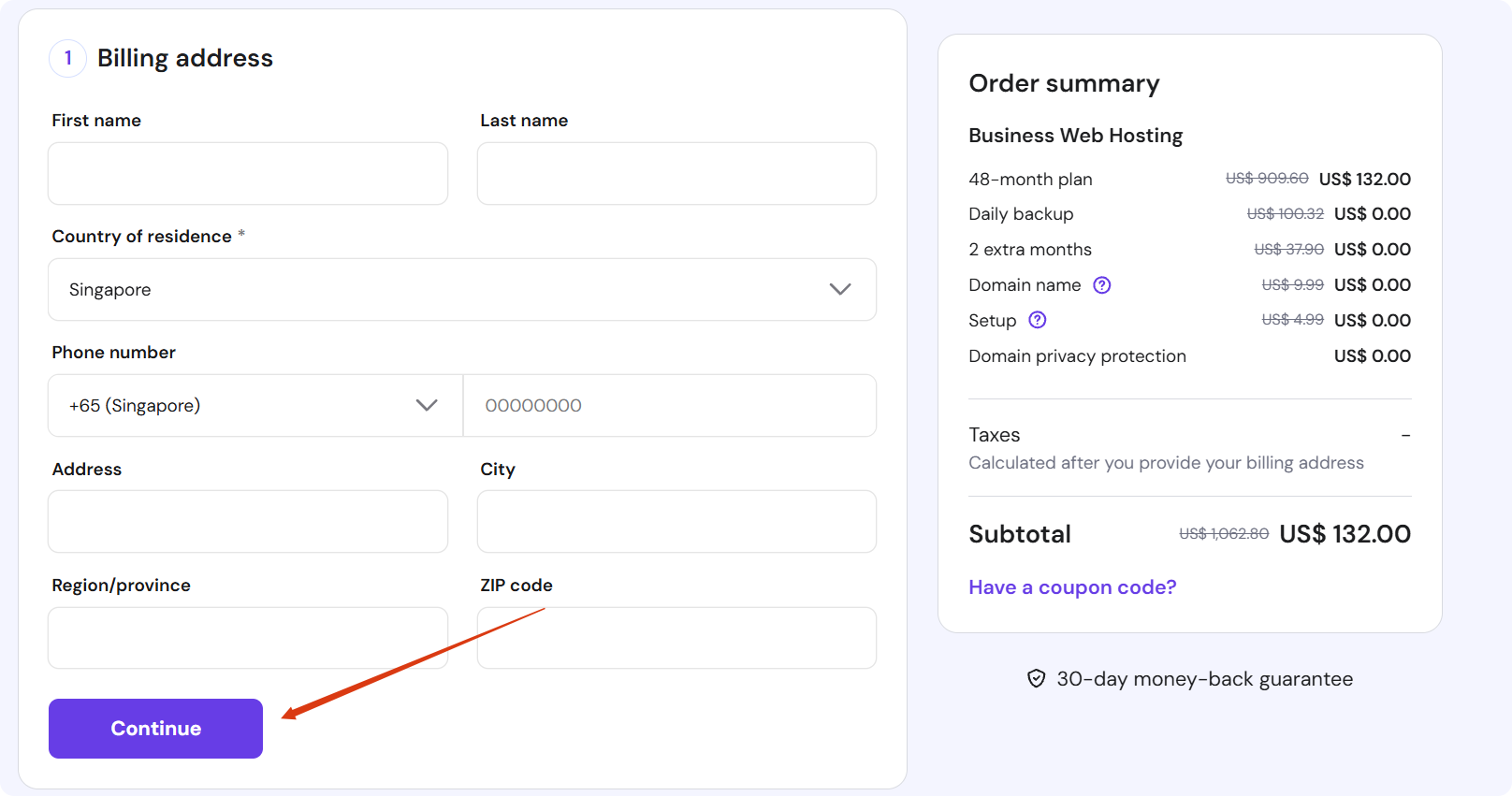
5、接着選擇支付方式(如PayPal、VISA、支付寶等)進行支付。Hostinger主機購買成功後,主機服務會自動開通,即可在後颱管理主機和域名。
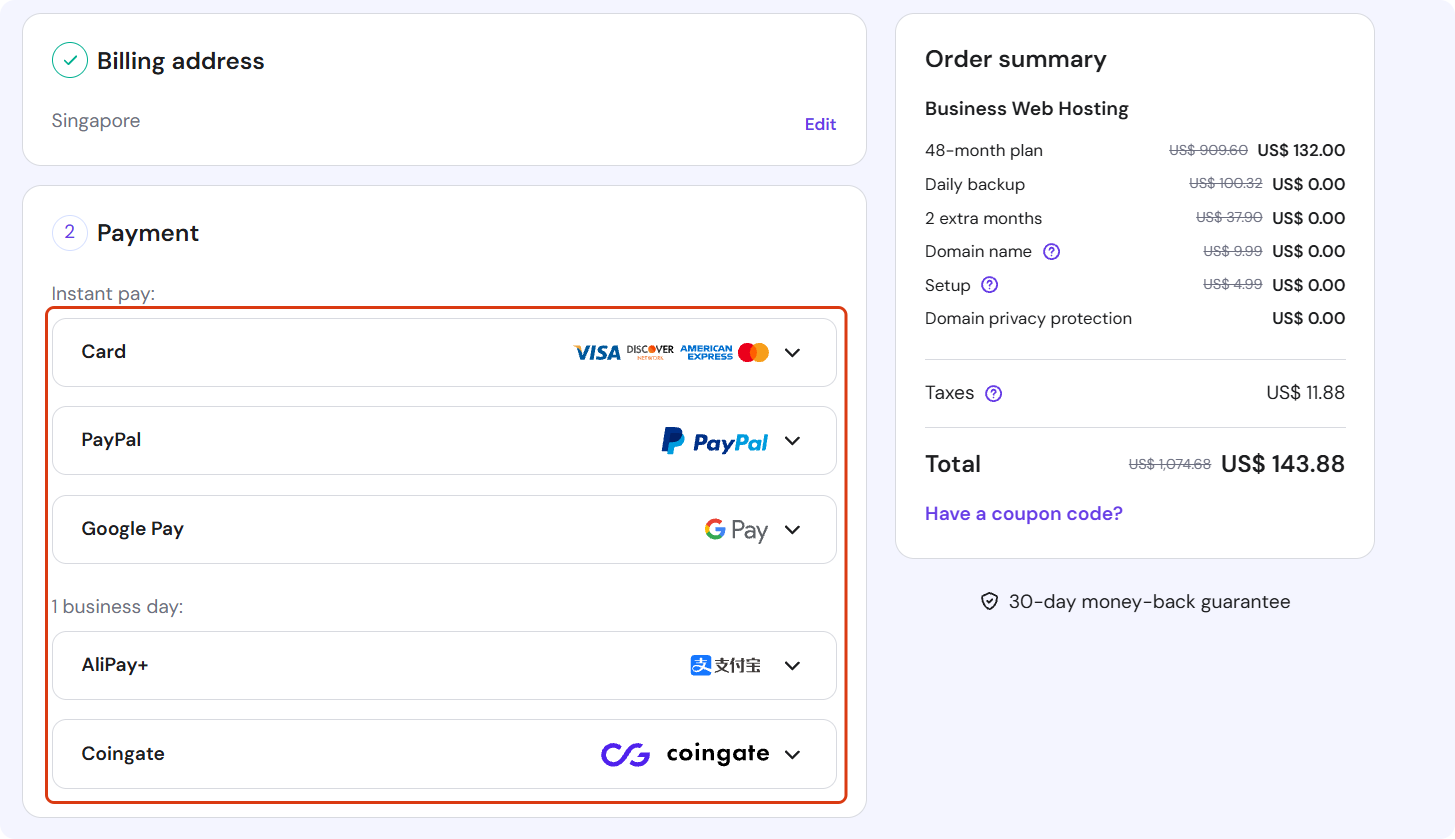
域名綁定與SSL証書配置
購買好Hostinger主機後需要將域名綁定到主機,並配置SSL証書以保障網站的安全性。
1、域名綁定Hostinger主機
如果你還沒有域名,可以直接在Hostinger購買,爲了獲得更高的域名自主權,也可以通過第三方域名提供商購買,你可以在《NameSilo域名注冊、購買最新教程》這篇教程中了解購買流程。
-
添加域名
登錄Hostinger賬戶,進入hPanel控製麵闆,點擊“Website”中的【Add Website】,填冩你已購買的域名。
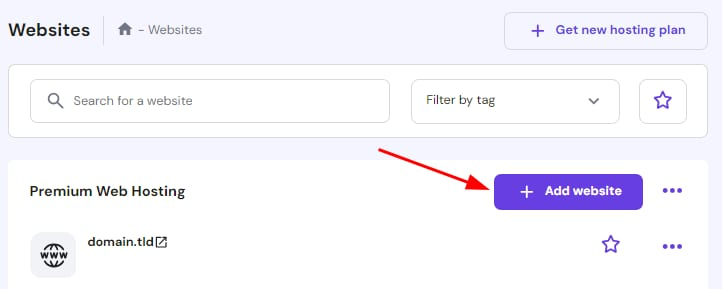
-
設置DNS解析
如果域名是在Hostinger購買的,繫統會自動完成綁定;如果是在其他平颱購買的域名,需要將域名的DNS服務器(Nameserver)更換爲Hostinger提供的地址(在hPanel中可查到相應的NS記錄),然後在域名注冊商後颱進行修改。等待DNS生效後,域名就會指向你的Hostinger主機。
2、免費SSL証書配置
Hostinger爲每個新網站都提供免費SSL証書。在hPanel控製麵闆,進入“SSL”管理,選擇相應的域名,點擊【Install SSL】一鍵安裝按鈕,即可自動完成SSL証書的部署。
SSL安裝完成後,網站將默認支持HTTPS訪問,保障用戶數據安全,提昇網站在蒐索引擎中的權重和信任度。
Hostinger搭建WordPress獨立站快速流程
使用Hostinger主機搭建WordPress外貿獨立站非常便捷,按照以下步驟即可快速完成網站搭建:
1、登錄Hostinger控製麵闆
進入hPanel,在主導航欄點擊“Website”,找到你剛剛綁定的域名。
2、一鍵安裝WordPress
Hostinger提供一鍵安裝WordPress功能,路徑:hPanel → Websites → WordPress
點擊Install後,按照提示一步步操作:
-
填冩網站名稱、管理員郵箱和密碼。
-
選擇網站語言和時區,根據目標市場調整爲英文、中文或其他所需語言。
-
提交安裝,繫統會自動完成WordPress部署。
3、域名解析與綁定
回到Hostinger管理後颱,點擊“Website”找到你剛剛創建的WordPress網站,點擊“Manage”。在側邊欄選擇 Hosting → Plan → Details ,複製右側顯示的主機IP地址和DNS服務器地址。
如果你的域名是在第三方域名服務商(如NameSilo、阿裡雲、GoDaddy)購買的,需要登錄到相應的域名管理後颱,將域名的DNS服務器(Nameserver)更換爲Hostinger提供的DNS地址。
修改完成後,域名解析通常需要20-30分鐘生效。此後,你的域名就會自動指向Hostinger主機上的WordPress網站。
4、安裝SSL証書,保障網站安全
回到Hostinger控製麵闆,在側邊欄依次點擊 Security → SSL → Install SSL ,爲你的網站一鍵安裝免費SSL証書,啟用HTTPS訪問。建議域名DNS解析生效後再進行此操作,以避免安裝失敗。
5、登錄WordPress後颱
在瀏覽器地址欄輸入你的域名/wp-admin(如:yourdomain.com/wp-admin),使用WordPress管理員賬號和密碼登錄。進入WordPress後颱後,你可以看到控製麵闆,並開始對網站進行主題、插件安裝和內容管理。
通過以上步驟,新手也能在短時間內利用Hostinger主機搭建出一個WordPress獨立站,爲後續進行主題定製、插件安裝、頁麵佈局、産品髮佈、和營銷推廣做好準備。
外貿獨立站運營與推廣建議
利用Hostinger主機搭建並成功上線外貿獨立站之後,想要持續吸引目標客戶、提昇品牌曝光和轉化率,必須有繫統的運營與推廣策略。以下是幾種高效的推廣方法:
-
社交媒體賬號運營:利用Facebook、Instagram、TikTok、LinkedIn等主流社交媒體平颱,持續髮佈産品信息、行業動態和用戶互動內容,有助於積累粉絲、提昇品牌認知度,並直接引導流量到獨立站,有效促進轉化。
-
聯盟營銷:通過與行業相關的KOL、博主或聯盟平颱合作,藉助第三方推廣資源擴大産品影響力。聯盟營銷按實際成交付費,能大幅降低獲客成本並實現精準引流。
-
廣告投放:在Google Ads、Facebook Ads、TikTok Ads等平颱投放精準廣告,可以快速獲得大量目標訪客,提高站點的曝光率和轉化機會。廣告投放靈活、可控,適合快速啟動和測試市場。
-
內容營銷與SEO優化:持續髮佈高質量的行業資訊、産品測評和使用指南,結合SEO優化,提昇網站在谷歌等蒐索引擎的自然排名,帶來長期、穩定的免費流量。
在實際社媒營銷和廣告投放等過程中,許多跨境賣家需要運營多個社交媒體賬號和廣告賬號進行分渠道投放、A/B測試或規避平颱限製。然而,平颱對於多賬號行爲存在一定的風控和限製。如果在同一颱設備或瀏覽器環境下頻繁切換、登錄多個賬號,容易被識別和關聯,導緻賬號被封或者廣告受限。
此時,很多運營者會使用如AdsPower指紋瀏覽器這類多賬號防關聯工具。AdsPower能夠爲每個賬號分配獨立的瀏覽器指紋和網絡環境,大幅降低賬號被平颱關聯的風險,幫助獨立站賣家更安全、高效地進行多賬號推廣和管理。
-
模擬真實用戶設備指紋
AdsPower可爲每個賬號自動生成獨立且高度還原真實用戶的設備指紋(包括瀏覽器類型、硬件信息、操作繫統等),有效防止社交平颱與廣告平颱檢測到賬號之間的關聯,大幅降低封號和風控風險。 -
全平颱賬號統一管理
無論是Facebook、Instagram、Google Ads、TikTok等主流社交與廣告平颱賬號,AdsPower都能在一個後颱統一批量管理,提昇運營效率,簡化日常操作。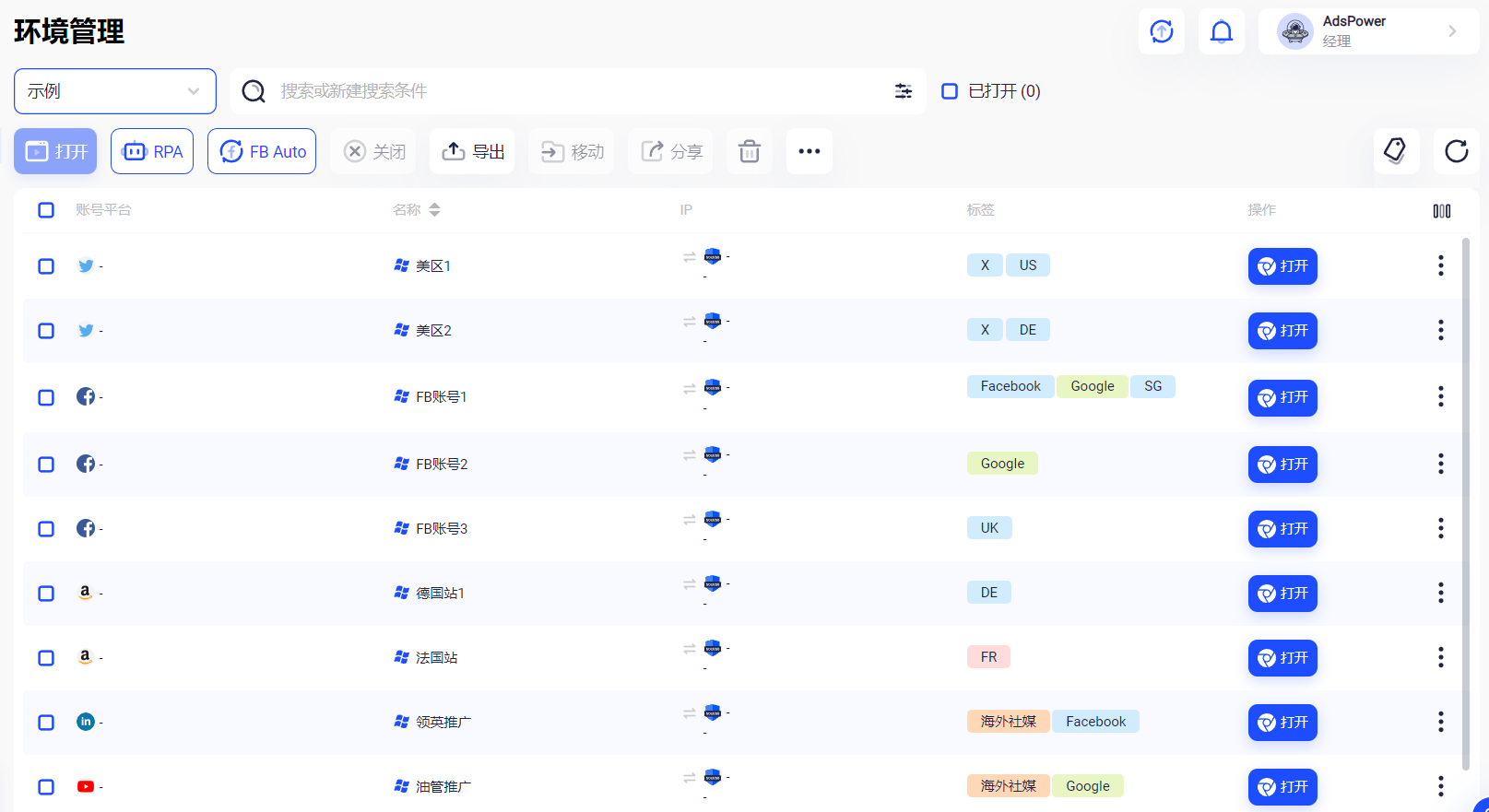
-
子賬戶與權限分配
AdsPower允許創建多個子賬戶,並靈活分配不同賬號的訪問和操作權限。團隊成員可協作管理多個賬號,避免因異地登錄或操作不當觸髮平颱風控,保障賬號安全。 -
RPA自動化功能
AdsPower內置RPA(機器人流程自動化)功能,可以自動化批量完成社媒養號、廣告批量投放、內容髮佈等重複性操作。無需人工幹預,大幅提昇推廣效率。
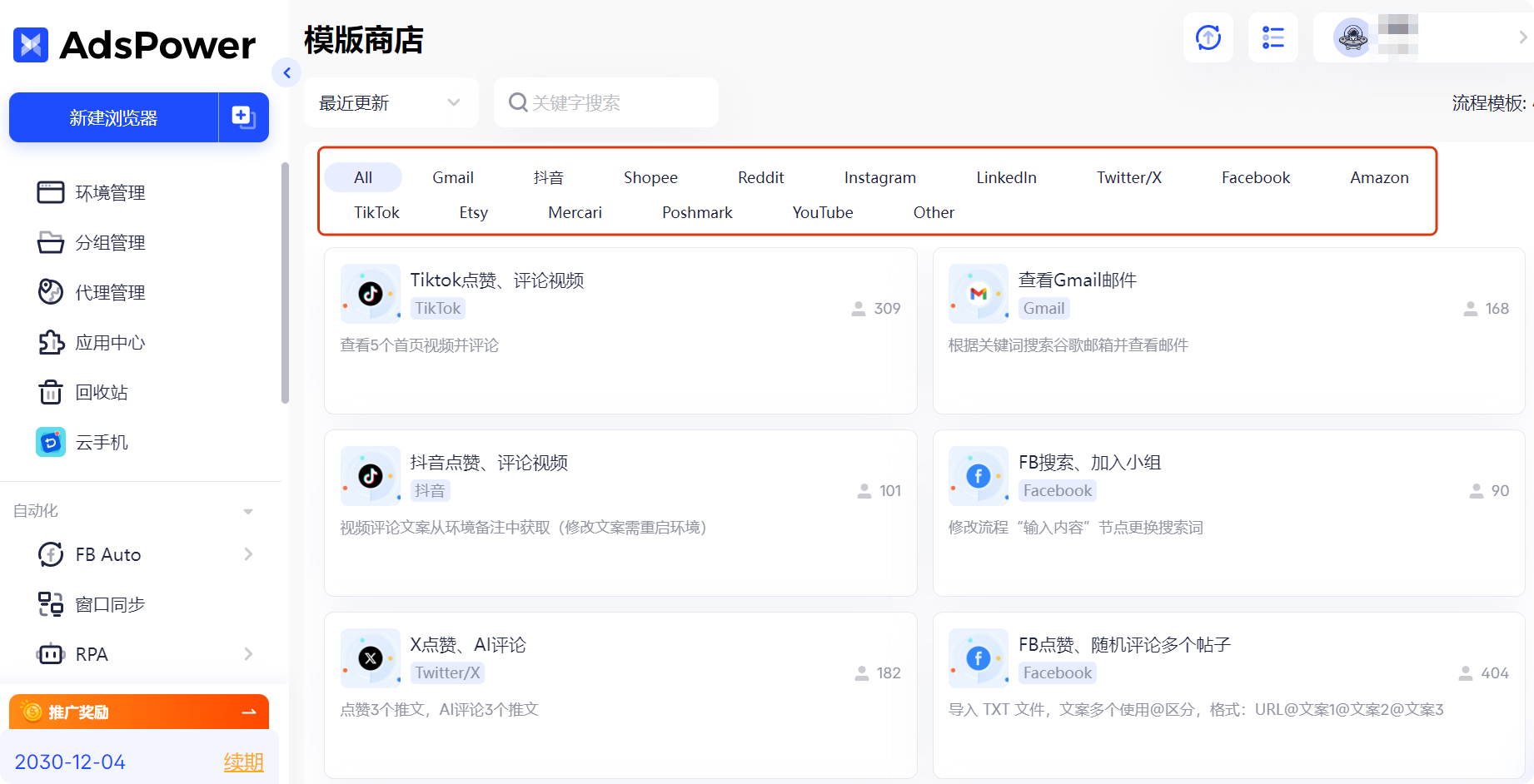
AdsPower以上這些功能不僅幫助獨立站賣家實現高效、安全的多賬號運營,還爲獨立站持續引流和推廣提供堅實的技術保障,是多賬號運營中必不可少的強大工具。
點擊注冊AdsPower,即可領取2個免費環境!
結語
Hostinger建站其實很簡單,操作流程清晰,速度快,還帶免費SSL和一鍵WordPress安裝,特別適合搭建外貿獨立站。隻要跟着本文教程一步步來,相信你也能輕鬆搭好自己的網站,抓住跨境出海的機會。
常見問題解答
域名和主機一定要在同一家購買嗎?
不需要。你可以在任意域名注冊商購買域名,再將其解析到Hostinger主機即可。隻需正確設置DNS服務器地址。
WordPress建站會很難嗎?
在Hostinger一鍵安裝WordPress非常簡單,無需編程基礎。根據平颱指引操作即可快速上線網站。
網站打不開或訪問慢怎麼辦?
檢查域名解析是否生效,SSL証書是否正確安裝,並選擇距離目標市場較近的數據中心以提昇訪問速度。
如何保証網站安全?
定期更新WordPress及插件,啟用SSL証書,設置複雜密碼,並安裝安全插件(如Wordfence)。

人們也讀過
- 2026 中國國內用戶登陸 TikTok 國際版全攻略:註冊、登入與養號指南

2026 中國國內用戶登陸 TikTok 國際版全攻略:註冊、登入與養號指南
國內用戶必看! 2026 年最新 TikTok 國際版註冊與登入完整指南,詳細講解如何在國內安全搭建帳號環境、順利註冊帳號、完善個人資料及穩定養號,協助新號快速獲得推薦、提升曝光與互動,輕鬆開啟 TikTok 創作之旅。
- 2026 跨國支付平台盤點:TOP15 主流平台比較與賣家選擇指南
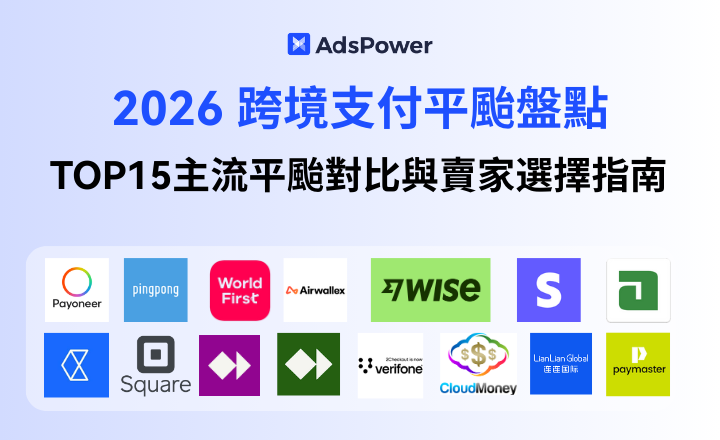
2026 跨國支付平台盤點:TOP15 主流平台比較與賣家選擇指南
2026 年跨境支付平台全盤點,涵蓋 Payoneer、PingPong、Airwallex 等,解析適用賣家、費用、風控及多帳號管理策略。
- 2026 Fiverr 賺錢攻略:7 個低門檻副業兼職,0經驗也能賺美金
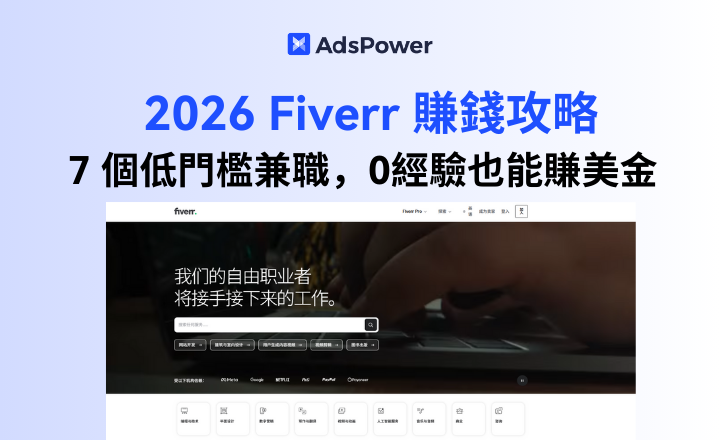
2026 Fiverr 賺錢攻略:7 個低門檻副業兼職,0經驗也能賺美金
2026 Fiverr 賺錢實戰攻略,整理 7 個低門檻副業兼職,0 經驗也能接單賺美金,適合普通人、新手入門。
- 2026 搞錢新思路! AI 影片變現,一般人也能上手的保母級經驗分享

2026 搞錢新思路! AI 影片變現,一般人也能上手的保母級經驗分享
2026 最新 AI 影片變現思路,一般人也能用 AI 賺錢。從工具選擇到內容拆解,完整實作經驗分享,適合零基礎入門。
- Poshmark開店與養號全攻略:新手從0到出單必看
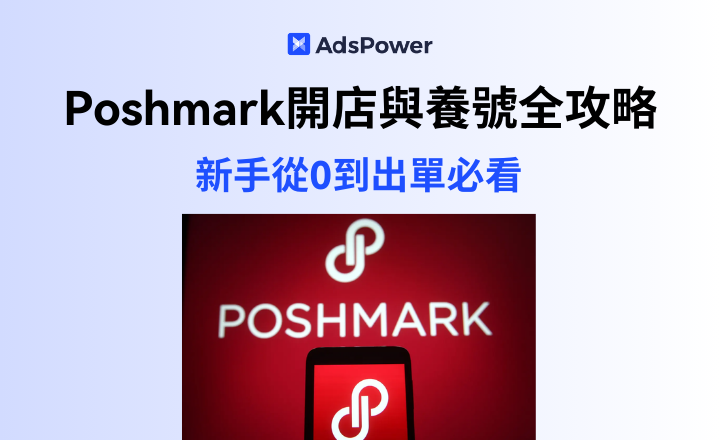
Poshmark開店與養號全攻略:新手從0到出單必看
Poshmark 新手開店頻繁限流、驗證甚至封號?本文系統解析註冊環境、養號邏輯、上架節奏與多帳號防關聯,幫你從 0 穩定出單。


